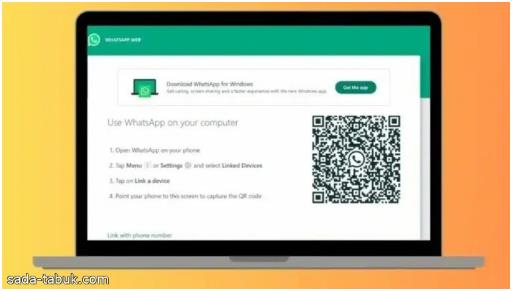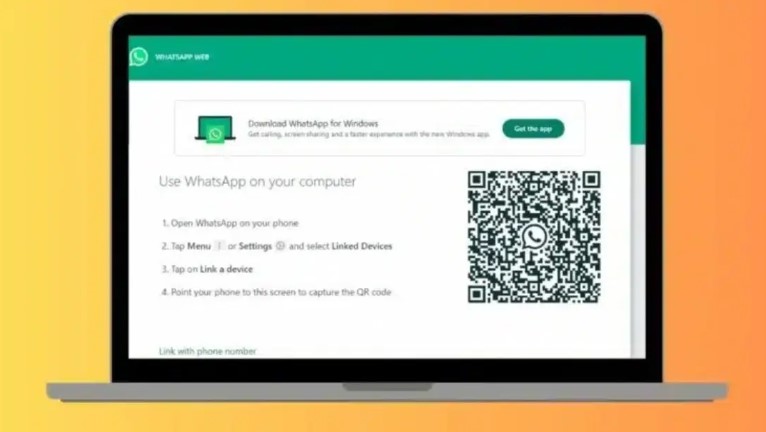كل شخص لديه معلومات خاصة وحساسة يحفظها في هاتفه أو حاسوبه، مثل: معلومات الحساب المصرفي أو العقود أو الوثائق الخاصة بمُلكية المنزل أو السجلات الطبية وغيرها.
بغض النظر عما تريد حمايته من الآخرين، هناك العديد من الطرق للقيام بذلك. وواحدة من الطرق البسيطة التي قد لا يعرفها الكثيرون، هي قفل تطبيق (الملاحظات) Notes في حاسوب ماك، إذ يحتوي هذا التطبيق على ميزة لتأمين الملاحظات بكلمة مرور، ولن يتمكن أي شخص من الوصول إلى الملاحظات المقفلة إلّا بعد إدخال كلمة المرور الخاصة بها. أنت هنا لأنك مهتم بمتابعة الأخبار التقنية .. اشترك بالنشرة البريدية اشترك Facebook Twitter إنستاجرام Telegram Linkedin Youtube SnapChat
يأتي تطبيق الملاحظات مثبت سابقًا في حاسوب ماك، لذلك لا يتعين عليك شراء أي برنامج أو حتى تغيير أي إعدادات خاصة لتفعيل هذه الميزة. وسنوضح فيما يلي كيفية استخدامها: كيفية تأمين تطبيق الملاحظات بكلمة مرور
لاستخدام ميزة القفل لتأمين تطبيق الملاحظات تأكد من تحديث نظام التشغيل MacOS إلى احدث إصدار متوفر، وسنعرض فيما يلي خطوات استخدام هذه الميزة في جهاز MacBook Pro يعمل بنظام MacOS Ventura 13: موضوعات ذات صلة بما تقرأ الآن:
الحكم على موظف سابق في آبل بغرامة 19 مليون دولار والسجن… 28 أبريل 2023
كيفية استخدام Bing Chat في لوحة مفاتيح هاتف آيفون 28 أبريل 2023
1. افتح تطبيق (الملاحظات) Notes في حاسوبك.
2. من الصفحة الرئيسية للملاحظات، انقر فوق رمز الملاحظة الجديدة أو انقر فوق زر (ملف) File ثم اختر (ملاحظة جديدة) New Note .
3. لن تتمكن من الوصول إلى ميزة القفل حتى تضيف محتوى إلى الملاحظة. وأول شيء يجب أن تكتبه هو عنوان ملاحظتك، وبعد إضافة محتوى في الملاحظة، سيصبح زر (القفل) Lock متاحًا.
4. بعد الانتهاء من كتابة جميع المعلومات في الملاحظة الجديدة، انقر فوق رمز القفل الظاهر في الزاوية اليُمنى العُلوية، ثم انقر فوق خيار (قفل الملاحظة) Lock Note.
5. حدد كلمة مرور للملاحظة، وسيكون لديك خياران، وهما: استخدام كلمة المرور الخاصة بتسجيل الدخول إلى حاسوب ماك نفسها، أو إنشاء كلمة مرور منفصلة للملاحظات. وضع في اعتبارك أنه لا يمكنك إنشاء كلمة مرور مختلفة لكل ملاحظة.
لذا، سواء اخترت كلمة المرور الخاصة بتسجيل الدخول إلى الحاسوب أو كلمة مرور منفصلة، فإن كلمة المرور هذه ستكون هي نفسها لجميع الملاحظات المغلقة. ومن الأفضل إنشاء كلمة مرور منفصلة، في حالة وجود أشخاص يعرفون كلمة مرور تسجيل الدخول إلى حاسوب ماك. لذلك، انقر فوق خيار (إنشاء كلمة المرور) Create Password في النافذة المنبثقة.
6. في النافذة المنبثقة، اكتب كلمة المرور التي تريد استخدامها لقفل ملاحظاتك وتحقق منها ثم انقر فوق زر ( Set Password) .
ومن المهم معرفة أنه إذا نسيت كلمة المرور الخاصة بالملاحظات، فلا يمكنك استردادها. وإذا كان حاسوبك يحتوي على مستشعر بصمات الأصابع، سيُطلب منك اختيار تفعيل Touch ID أو عدم تفعيله.
وبعد تعيين كلمة مرور للملاحظات، سيُطلب منك إدخالها في كل مرة تريد فيها عرض الملاحظة المقفلة، وسيظهر لك تحذير يشير إلى أن الملاحظة مغلقة ( This Note Is Locked) . وعند ظهور ذلك التنبيه انقر فوق Enter Password واكتب كلمة المرور لفتح الملاحظة.